Instalación de Ubuntu 16.10 (yakkety yak) escritorio

- 4857
- 255
- Jaime Delgadillo
En este tutorial, lo guiaré a través de los pasos simples y fáciles de seguir de la instalación Ubuntu 16.10 con nombre en código "Yakkety yak"En tu máquina. Viene con múltiples correcciones de errores y nuevas características para ofrecer a los usuarios una excelente experiencia informática con tecnologías más recientes y emocionantes.
Será compatible por un corto tiempo de aproximadamente 9 meses hasta Julio de 2017 y algunas de las principales características nuevas en Ubuntu 16.10 incluir:
- Núcleo de Linux 4.8
- GPG Binary ahora es proporcionado por GNUPG2, más específicamente
- Un Librofiice 5 actualizado.2
- El Administrador de actualizaciones ahora revela entradas de ChangeLog para PPAs
- Todas las aplicaciones GNOME se han actualizado a la versión 3.2, con muchas aplicaciones actualizadas a 3.22
- Systemd ahora se usa para las sesiones de usuario
- Nautilus File Manager también se ha actualizado a 3.20 y muchos más ..
Para los usuarios que no quieren pasar por el ajetreo de una nueva instalación, puede seguir esta guía de actualización para actualizar desde Ubuntu 16.04 a 16.10.
Instalación de Ubuntu 16.10 escritorio
Antes de ir más allá, debe descargar el Ubuntu 16.10 ISO de escritorio de los enlaces a continuación.
- Descargar ubuntu 16.10 - 32 bits : ubuntu-16.10-desktop-i386.Yo asi
- Descargar ubuntu 16.10 - 64 bits : ubuntu-16.10-desktop-amd64.Yo asi
Nota: En esta guía, usaré Ubuntu 16.10 64 bits Edición de escritorio, sin embargo, las instrucciones funcionan para la edición de 32 bits también.
1. Después de descargar el archivo ISO, haga un dispositivo DVD o USB de arranque e inserte el medio de arranque en un puerto de funcionamiento, luego arranque desde él. Debería poder ver la pantalla de bienvenida a continuación después del arranque en el disco DVD/USB.
Si desea intentar Ubuntu 16.10 Antes de instalar, haga clic en el "Prueba Ubuntu", De lo contrario, haga clic en"Instalar ubuntu"Continuar con esta guía de instalación.
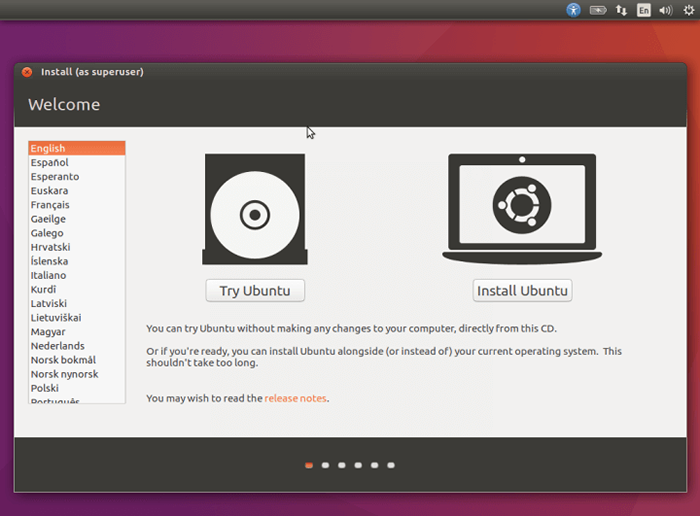 Pantalla de bienvenida de Ubuntu 16.10
Pantalla de bienvenida de Ubuntu 16.10 2. Prepárese para instalar el sistema operativo controlando "Instalar software de terceros para gráficos y hardware Wi-Fi, flash, mp3 y otros medios" opción.
Suponiendo que su sistema esté conectado a Internet, la opción de descargar actualizaciones mientras ejecuta la instalación estará habilitada, también puede verificar "Descargue actualizaciones al instalar Ubuntu".
Después, haga clic en el Continuar botón.
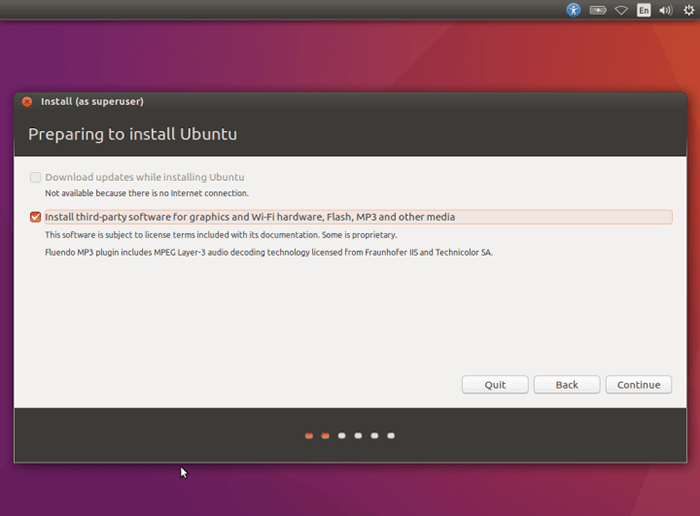 Preparándose para instalar Ubuntu 16.10
Preparándose para instalar Ubuntu 16.10 3. Elija el tipo de instalación de la interfaz a continuación seleccionando "Algo más". Esto le permitirá crear o cambiar el tamaño de las particiones usted mismo o incluso elegir varias particiones para instalar Ubuntu. Luego haga clic Continuar.
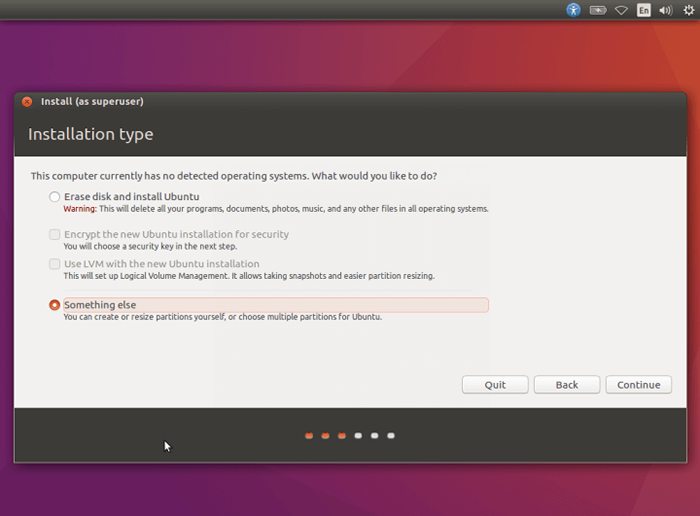 Seleccione Ubuntu 16.10 Tipo de instalación
Seleccione Ubuntu 16.10 Tipo de instalación 4. Si tiene un disco, se seleccionará de forma predeterminada, sin embargo, si hay muchos discos en su máquina, haga clic en el que desea crear particiones en.
En la imagen a continuación, hay un solo disco /dev/sda. Usaremos este disco para crear particiones, así que haga clic en "Nueva mesa de partición .. Botón para crear una nueva partición vacía.
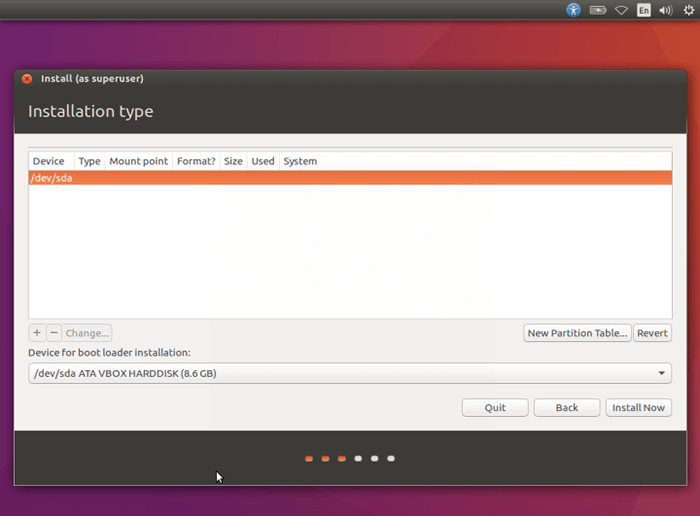 Seleccione el disco de instalación para Ubuntu 16.10
Seleccione el disco de instalación para Ubuntu 16.10 Desde la siguiente interfaz, haga clic en Continuar Para confirmar la creación de una nueva partición vacía.
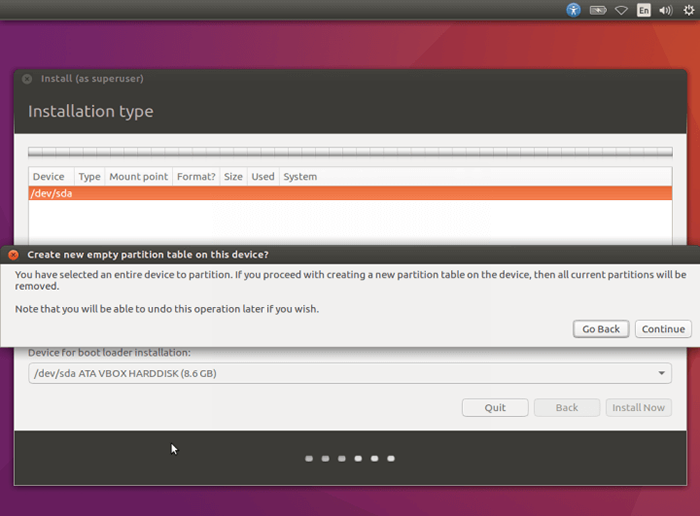 Confirmar para crear nuevas particiones vacías
Confirmar para crear nuevas particiones vacías 5. Ahora es hora de crear nuevas particiones, seleccione un nuevo espacio vacío y haga clic en el (+) firmar para crear el / dividir.
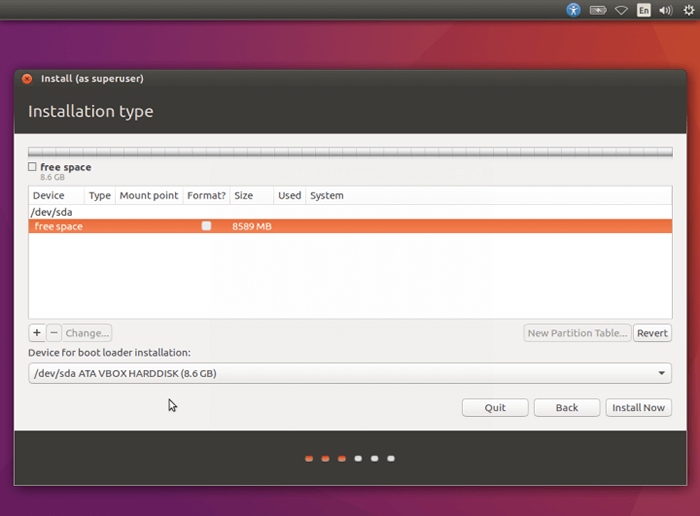 Seleccione el disco de espacio libre
Seleccione el disco de espacio libre Ahora use los siguientes valores para la partición raíz.
- Tamaño: Ingrese un tamaño apropiado
- Tipo de partición nueva: Primario
- Ubicación de la nueva partición: Comienzo de este espacio
- Usar como: Sistema de archivos de diario EXT4
- punto de montaje: /
Después de ese clic DE ACUERDO Para efectuar los cambios.
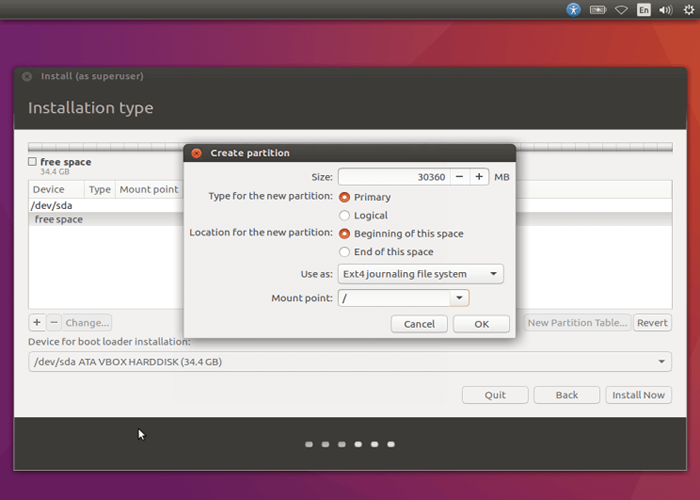 Crear /partición root
Crear /partición root 6. A continuación, cree una partición de intercambio, que se utiliza para mantener temporalmente los datos que no están siendo utilizados activamente por el sistema, cuando su sistema se está quedando sin RAM.
Clickea en el (+) Una vez más para crear la partición de intercambio, ingrese los valores a continuación.
- Tamaño: Ingrese un tamaño apropiado (el doble de tamaño de RAM)
- Tipo de partición nueva: Lógico
- Ubicación de la nueva partición: Comienzo de este espacio
- Usar como: área de intercambio
Luego haga clic DE ACUERDO Para crear espacio de intercambio.
 Crear partición de intercambio
Crear partición de intercambio 7. Después de crear todas las particiones necesarias, debe escribir todos los cambios anteriores en el disco haciendo clic en Continuar Para confirmar y proceder al siguiente paso.
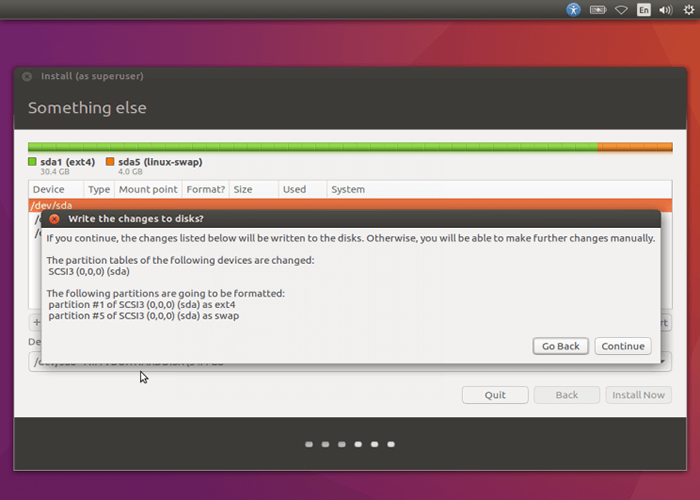 Confirmar los cambios de partición en el disco
Confirmar los cambios de partición en el disco 8. Seleccione su zona horaria en la siguiente pantalla y haga clic en Continuar para avanzar.
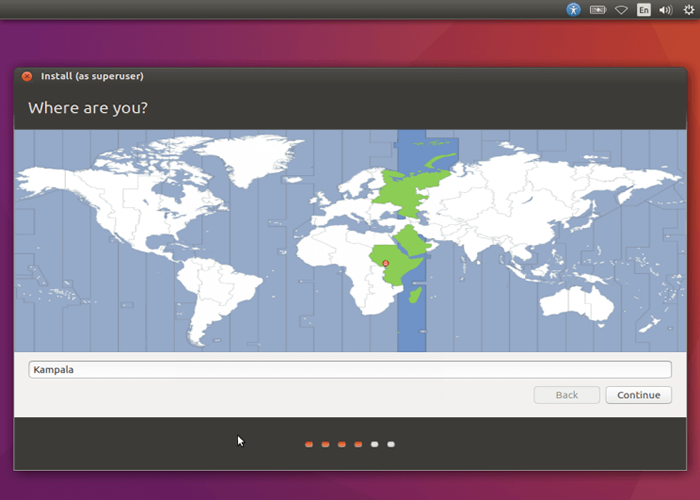 Seleccione su zona horaria local
Seleccione su zona horaria local 9. Elija su diseño predeterminado del teclado y después Continuar para proceder a la siguiente etapa.
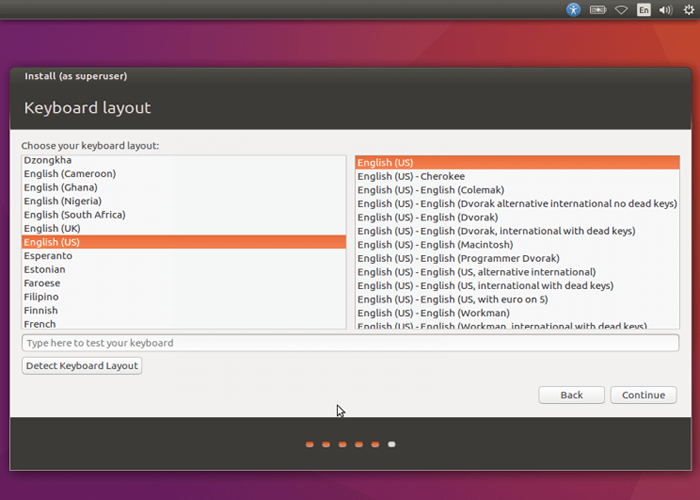 Seleccione su diseño de teclado
Seleccione su diseño de teclado 10. Cree un usuario del sistema predeterminado con valores adecuados en los espacios proporcionados para su nombre, nombre de la computadora, nombre de usuario y también elija una contraseña buena y segura.
Para usar la contraseña para iniciar sesión, asegúrese de seleccionar "Requiere mi contraseña para iniciar sesión". También puede cifrar su directorio de inicio para habilitar servicios de protección de datos privados adicionales al verificar el "Cifrar mi carpeta de inicio" opción.
Cuando esté listo, haga clic Continuar Para instalar los archivos Ubuntu en su sistema.
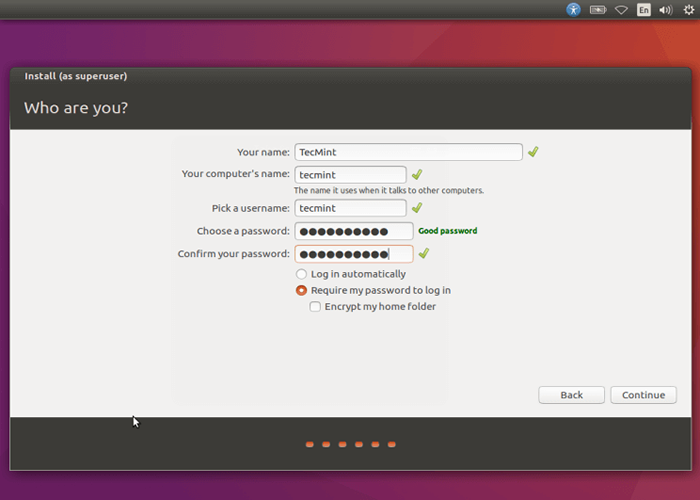 Crear una nueva cuenta de usuario del sistema
Crear una nueva cuenta de usuario del sistema 11. En la siguiente pantalla, los archivos se copian a la partición raíz durante el proceso de instalación.
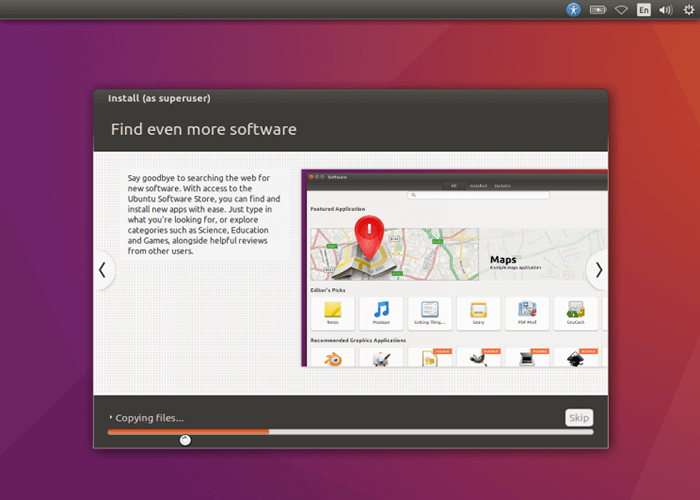 Instalación de Ubuntu 16.10 en progreso
Instalación de Ubuntu 16.10 en progreso Espere unos minutos, cuando la instalación esté completa, verá el mensaje a continuación, haga clic en "Reiniciar ahora"Botón para reiniciar su sistema y iniciar en Ubuntu 16.10 edición de escritorio.
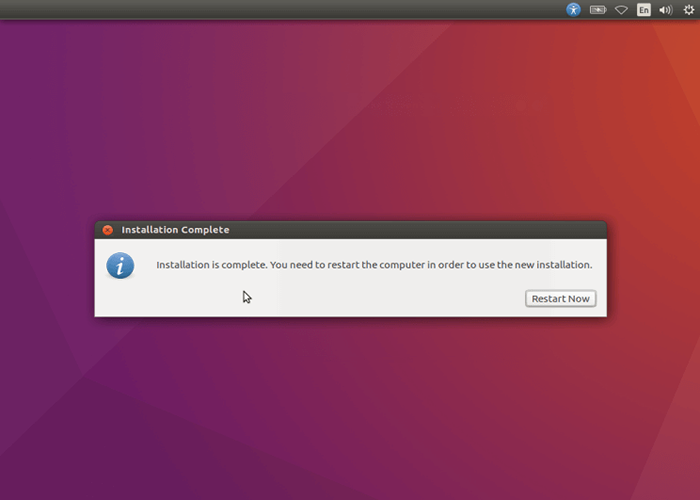 Ubuntu 16.10 Instalación completada
Ubuntu 16.10 Instalación completada Eso es todo! Ahora ha instalado con éxito Ubuntu 16.10 versión de escritorio en tu máquina, creo que estas instrucciones son fáciles de seguir y también espero que todo salga bien.
En caso de que haya encontrado algún problema durante mucho tiempo, puede ponerse en contacto a través del formulario de opinión a continuación para cualquier pregunta o retroalimentación que desee darnos.
- « Cómo iniciar el comando Linux en el fondo y separar el proceso en la terminal
- Cómo habilitar el repositorio de RPMForge en Rhel/Centos 7.x/6.x/5.X »

